Dokumente bearbeiten, Eite 7-10), Seite 7-10 – TA Triumph-Adler 2550ci Benutzerhandbuch
Seite 282: Hinweis, Dokumentenbox verwenden 7-10, Drücken sie die taste dokumentenbox, Tippen sie auf [verschieben/kopie, Tippen sie auf [weiter
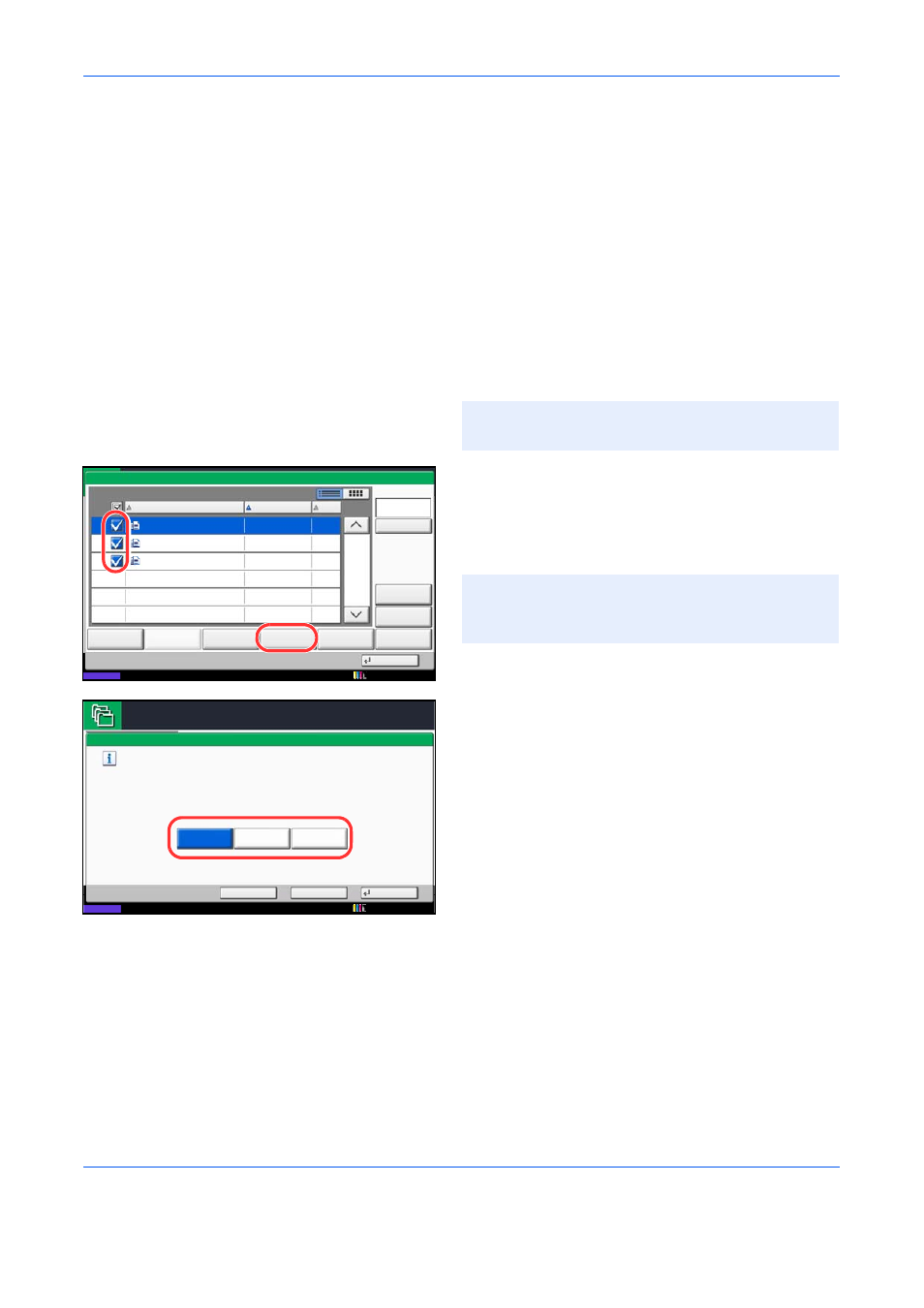
Dokumentenbox verwenden
7-10
Dokumente bearbeiten
Diese Funktion erlaubt, in der Anwender-Box gespeicherte Dokumente in andere Boxen zu verschieben oder
zu kopieren. Es können auch Dokumente zusammengeführt und auf den USB-Speicher kopiert werden.
Dokument verschieben / Dokument kopieren
Die Vorgehensweise für Kopieren oder Verschieben von Dokumenten wird nachstehend erklärt.
1
Drücken Sie die Taste Dokumentenbox.
2
Tippen Sie auf [Anwender-Box] und wählen Sie die
Box, in der das Dokument, das Sie kopieren oder
verschieben möchten, gespeichert ist. Tippen Sie
auf [Öffnen].
3
Wählen Sie das Dokument, das Sie kopieren oder
verschieben möchten, indem Sie sein Kontrollfeld
markieren.
Das Dokument ist nun markiert.
4
Tippen Sie auf [Verschieben/Kopie].
5
Zum Verschieben tippen Sie auf [Verschieben in
Anwender-Box].
Um das Dokument zu kopieren, tippen Sie auf
[Kopieren in Anwender-Box] oder auf [Kopieren in
ext. Speicher].
6
Tippen Sie auf [Weiter].
HINWEIS:
Falls die Box ein Passwort besitzt,
geben Sie dieses ein.
1/1
0001
2008101010574501
12/12/2011 09:40
21
Box:
Dateiname
Datum/Zeit
Größe
MB
Status
2008101010574511
2008101010574521
12/12/2011 09:50
12/12/2011 10:00
MB
MB
21
21
Senden
Verbinden
Verschieben/
Kopie
Löschen
Datei speich.
Detail
Vorschau
Schließen
0002
0003
Suchen(Name)
12/12/2011 10:10
HINWEIS:
Tippen Sie nochmals auf das
Kontrollfeld und entfernen Sie damit die Markierung,
wenn gewünscht.
Anwender-Box.
Verschieben/Kopieren
Verschieben in
Anwender-Box
Status
Kopieren in
Anwender-Box
Kopieren in
Ext. Speicher
Gewünschten Vorgang auswählen und [Weiter] drücken.
Weiter
Zurück
Abbrechen
12/12/2011 10:10